다운로드하는 방법 Spotify 오프라인으로 플레이할 수 있는 재생 목록 [2025]
재생목록은 이제 우리 디지털 생활의 일상적인 부분이 되었습니다. 이는 우리가 좋아하는 노래를 특정 순서로 선택하고 재생할 수 있는 선택권을 제공합니다. 이 기사는 당신에게 가르쳐 줄 것입니다 다운로드하는 방법 Spotify 재생 목록 전화나 컴퓨터에서.
재생목록을 다운로드하는 방법에는 여러 가지가 있습니다. 다음 부분에서는 이에 대해 설명합니다. 선택한 구독 패키지의 제한 사항을 아는 것도 중요합니다. 이 내용은 계속 읽으면서 나열됩니다. 이와 함께 즐겨찾는 재생목록을 다운로드하는 더 스마트한 방법이 있다는 것을 모르시나요? 이는 Spotify 변환기 도구. 다음 섹션에서 나중에 확인할 수 있습니다.
기사 내용 파트 1. 무엇입니까 Spotify 재생 목록2부. 다운로드 방법 Spotify 휴대폰/데스크톱의 재생 목록3부. 다운로드 방법 Spotify MP3 무료 재생 목록4부. 다운로드에 대한 추가 팁 Spotify 재생 목록5 부. 개요
파트 1. 무엇입니까 Spotify 재생 목록
다운로드 방법을 알아보기 전에 Spotify 오프라인으로 재생할 재생목록, 무엇인지 알아봅시다. Spotify 재생목록은. Spotify 선택할 수 있는 재생 목록이 3억 개가 넘습니다. 당신이에 있는지 여부 힙합 노래, House, Indie Rock, Disco, Latin 또는 Pop Music 또는 다양한 음악적 취향이 있는 경우 좋아하는 재생 목록을 찾을 수 있습니다. Spotify.
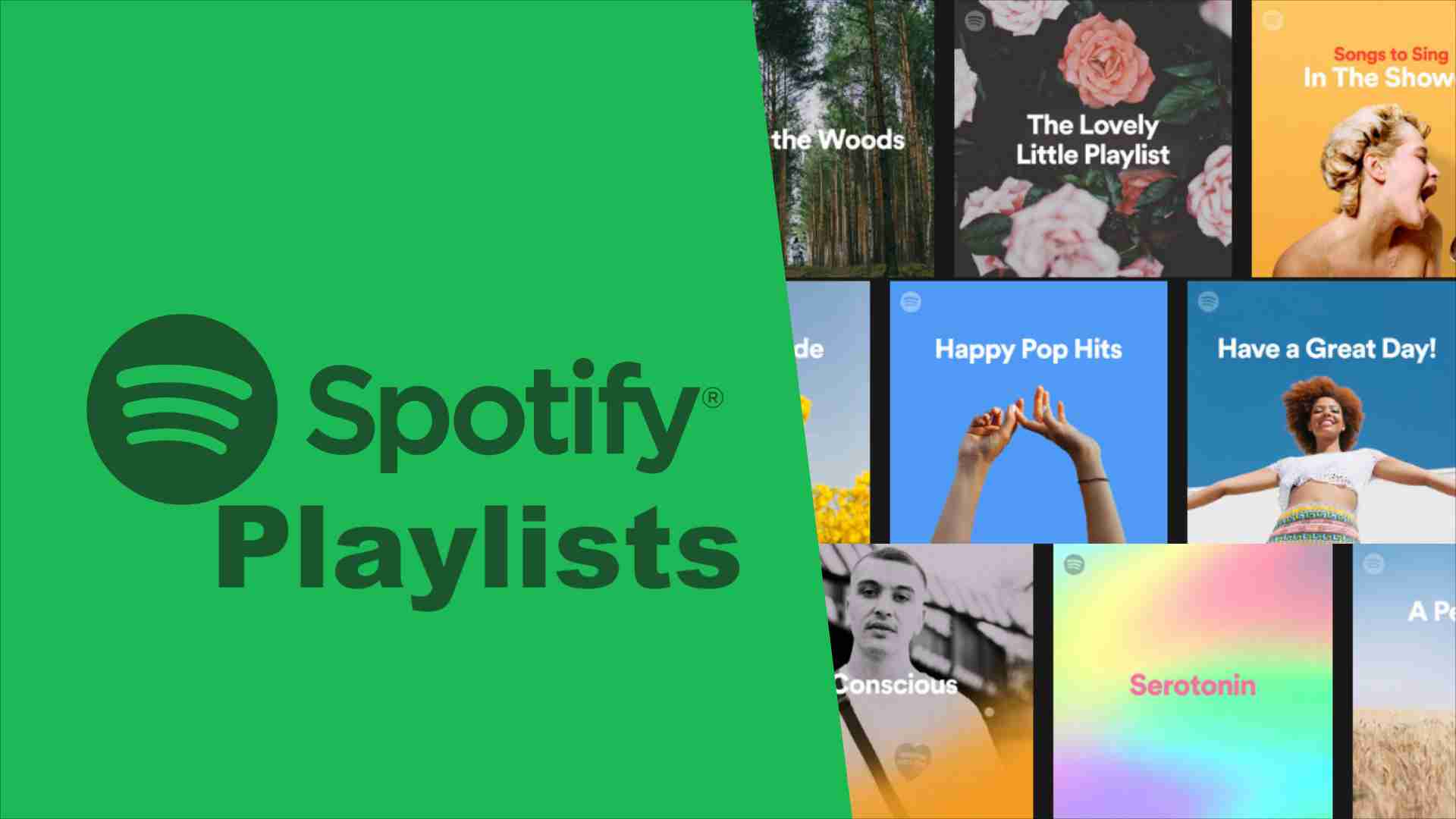
Spotify 재생 목록은 공통 주제가 있고 특정 순서로 재생되는 노래 카테고리입니다. 만든 다양한 재생 목록을 찾을 수 있습니다. Spotify 또는 다른 Spotify 회원. 나만의 재생목록을 만들 수도 있습니다. 재생목록을 공개 또는 비공개로 설정할 수 있습니다. 공개 재생목록인 경우 친구와 다른 사람들이 이 재생목록의 내용을 볼 수 있습니다. 비공개인 경우 이 재생목록은 본인에게만 보관됩니다. 또한 읽어보세요: 만드는 방법 Spotify 재생목록 비공개인가요?
재생 목록을 만들면 표시되는 모든 노래를 여기에 넣을 수 있습니다. Spotify. 재생 목록을 설명하는 이름을 만드십시오. 왼쪽에 내가 만든 재생 목록을 볼 수 있습니다. Spotify 데스크탑 앱. 모바일에서 아래의 라이브러리를 누른 다음 재생 목록을 선택하십시오.
Spotify 재생 목록은 특정 순서로 재생됩니다. 단, 재생목록에 있는 곡은 무작위로 재생할 수 있습니다. 이렇게 하려면 셔플 아이콘(십자형 화살표 두 개 포함)을 탭하기만 하면 됩니다. 마찬가지로 재생목록의 노래 순서를 변경할 수도 있습니다. 데스크탑에서 특정 노래를 마우스 왼쪽 버튼으로 클릭한 다음 재생하려는 순서대로 드래그하면 됩니다. 모바일에서는 재생 목록의 점 3개 메뉴 아이콘을 클릭한 다음 편집을 탭해야 합니다. 그런 다음 노래 옆에 있는 3줄 아이콘을 누른 상태에서 원하는 특정 순서로 드래그하세요. 또한 읽어보세요: 해결 : Spotify 재생 목록에 없는 임의의 노래 재생
또한 연속 재생을 위해 노래 대기열에 재생 목록을 추가할 수 있습니다. 재생 목록을 다른 재생 목록에 추가할 수도 있습니다. 이러한 작업을 통해 재생 목록을 재미있게 사용할 수 있습니다. 완벽하게 들리죠? 다음 부분에서는 다운로드 방법을 알려줍니다. Spotify 휴대폰과 컴퓨터의 재생 목록을 자세히 살펴보세요.
2부. 다운로드 방법 Spotify 휴대폰/데스크톱의 재생 목록
다운로드하는 방법 Spotify iPhone/Android 또는 PC/Mac에 재생목록이 있나요? 괜찮아요. 당신이 그런 사람이라면 그렇게 하는 것은 쉽습니다. Spotify 프리미엄. 전체를 다운로드하려면 아래 단계를 따르세요. Spotify 재생 목록.
다운로드하는 방법 Spotify PC/Mac의 재생 목록
- 당신을 엽니 다 Spotify Mac 또는 PC의 데스크탑 앱.
- "에서 다운로드하려는 재생목록 이름을 찾으세요.재생 목록" 섹션을 클릭하세요.
- '가 표시됩니다.다운로드" 버튼을 재생목록 이름 아래에 표시하세요. 음악 다운로드를 시작하려면 이 버튼을 전환하세요.
- 다운로드가 완료되면 사이드바의 재생 목록 이름 옆에 작은 녹색 기호가 나타납니다.
- 이제 인터넷 연결 없이도 이 재생 목록을 재생할 수 있습니다.
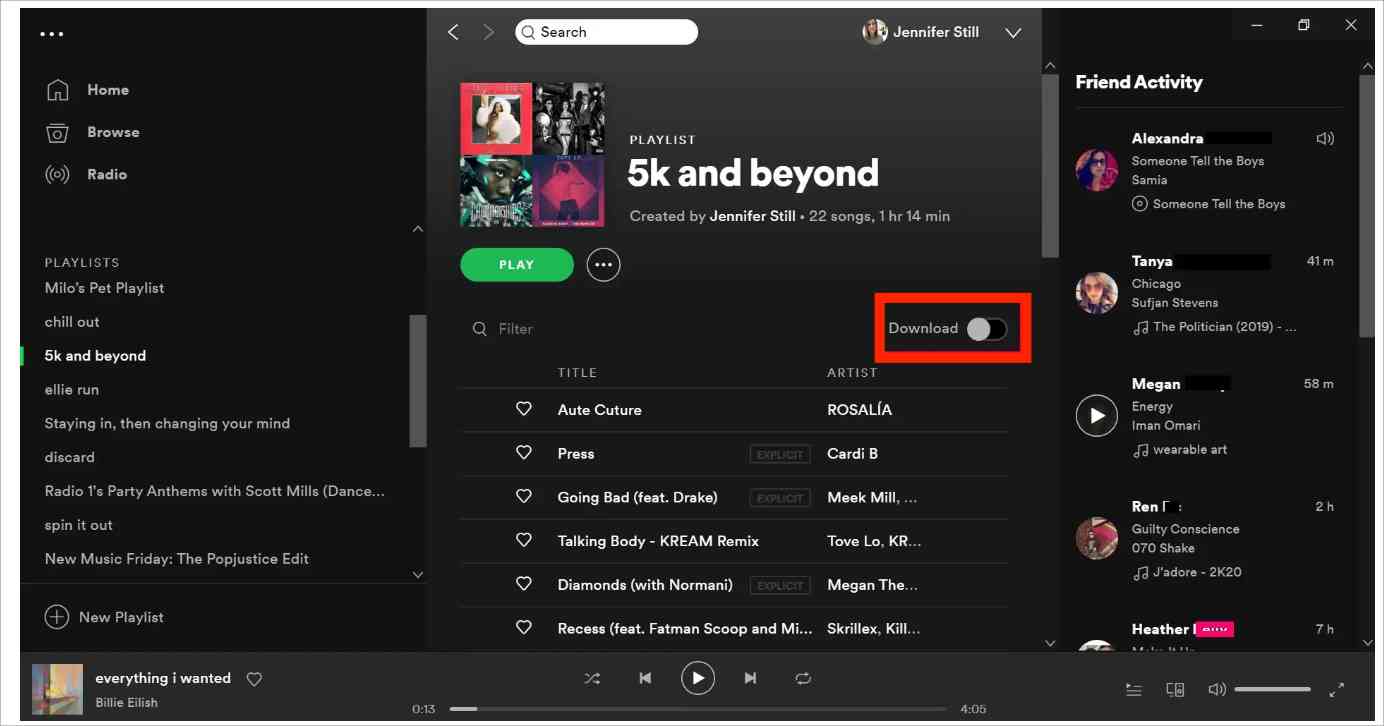
다운로드하는 방법 Spotify iPhone/Android의 재생 목록
- 엽니다 Spotify 휴대전화에서 원하는 재생목록을 선택합니다.
- " 옆에 있는 레버를 전환합니다.다운로드" 옵션이 켜져 있습니다. 녹색으로 바뀌면 활성화된 것입니다.
- 그런 다음 재생 목록의 각 노래가 다운로드됩니다. 완료될 때까지 기다리십시오.
- 다운로드가 완료되면 다음의 내 라이브러리 탭에서 다운로드한 노래와 재생 목록을 찾을 수 있습니다. Spotify. 오프라인 상태에서도 액세스하고 재생할 수 있습니다.
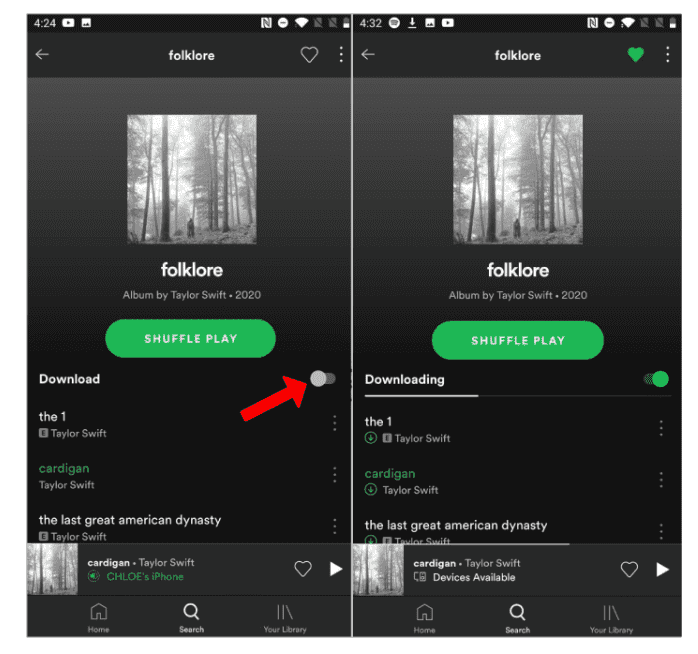
참고 : 그러나 이 절차에는 제한이 있습니다. 당신은 Spotify 프리미엄 오프라인 듣기를 위해 노래를 다운로드할 수 있는 회원. 이는 업그레이드해야 함을 의미할 수 있습니다. Spotify 월별 요금이 반복적으로 발생하는 프리미엄 계정에 대한 무료 계정입니다.
그럼 다운로드 방법 Spotify 오프라인에서 무료로 재생할 수 있는 재생목록이 있나요? 다음 부분에서는 다양한 기능을 소개하겠습니다. Spotify Music Converter 도구입니다.
3부. 다운로드 방법 Spotify MP3 무료 재생 목록
어떻게 다운로드합니까? Spotify 프리미엄 없는 재생목록? 다운로드하는 또 다른 방법 Spotify 재생 목록은 타사 도구를 사용하는 것입니다. 이와 같은 전문 소프트웨어 응용 프로그램의 도움으로 TunesFun Spotify Music Converter, 당신은 쉽게 보호를 제거 할 수 있습니다 Spotify 노래가 있습니다. 이 외에도 다음을 수행할 수 있습니다. 변하게 하다 Spotify MP3로 트랙, AAC, FLAC 및 WAV. 따라서, 사용하고 싶은 모든 장치에서 노래를 재생할 수 있게 만들 수 있습니다! 따라서 이 도구를 사용하여 다운로드할 수 있습니다. Spotify 재생 목록을 MP3로 무료로 변환하세요.
비록이 TunesFun Spotify Music Converter 변환을 처리합니다. Spotify 사용자는 노래가 ID 태그 및 메타데이터 정보뿐만 아니라 100% 원본 품질을 유지한다는 점을 확신할 수 있습니다. 이것은 또한 매우 빠르게 작동하므로 이 앱을 통해 트랙을 변환하는 동안 시간을 절약할 수 있습니다. 지금 무료로 사용해 보려면 아래 버튼을 클릭하세요!
다운로드 방법에 대한 단계 Spotify 이것을 사용하면 무료 재생 목록을 쉽게 사용할 수 있습니다 Spotify 변환기 도구:
- 다운로드 및 설치 TunesFun Spotify Music Converter 인사말 TunesFun 웹 사이트를 방문 하십시오.
- 프로그램을 실행하고 시작하세요. 트랙 추가 처리됩니다. 드래그 앤 드롭이 가장 빠르게 작동합니다.

- 출력 형식 선택 출력 폴더와 기타 매개변수 설정을 사용하고 설정했는지 확인하세요.

- 개 심자 변환을 시작합니다. 그런 다음 변환됨 탭으로 이동하여 출력 파일을 확인하세요.

이제 사용 후 원하는 모든 미디어 플레이어에서 변환된 노래를 재생할 수 있습니다. TunesFun Spotify Music Converter. 이 노래를 MP3 플레이어로 전송할 수 있습니다. CD로 구울 수도 있습니다. 일단 사용해본 결과 TunesFun, 당신은 다른 볼 필요가 없습니다 Spotify Music Converters.
4부. 다운로드에 대한 추가 팁 Spotify 재생 목록
1. 재생 목록을 다운로드할 수 없는 이유는 무엇입니까? Spotify?
다운로드 Spotify 노래와 재생 목록을 보려면 강력한 인터넷 연결이 필요하므로 안정적인 네트워크에 연결되어 있는지 확인하세요. 또한, 귀하의 Spotify 계정이 멤버십 플랜으로 업그레이드되었습니다. 당신이 아닌 경우 Spotify 회원님, 이용을 권장합니다. TunesFun Spotify Music Converter 다운로드 Spotify 재생 목록을 MP3로 무료로 변환하세요.
2. 전체 재생목록을 다운로드할 수 있나요? Spotify MP3로?
예. 전체를 다운로드할 수 있습니다. Spotify 재생 목록을 MP3로 변환합니다. 자세한 내용은 다음을 확인하세요. 다운로드하는 방법 Spotify MP3 재생목록: 7가지 최선의 방법
5 부. 개요
여기에서 다운로드 방법을 배웠습니다. Spotify 전화와 컴퓨터의 재생 목록. 과정은 매우 간단합니다. 위의 단계를 따르기만 하면 됩니다. 단, 재생목록 다운로드에는 제한이 있습니다. Spotify 프리미엄 가입자. 일부 사용자는 이것을 감당할 수 없으므로 Spotify 변환기 도구.
최고의 Spotify 선택한 변환기 도구는 TunesFun Spotify Music Converter. TunesFun Spotify Music Converter 전체를 다운로드하고 변환할 수 있습니다 Spotify 재생 목록. 그런 다음 모든 미디어 장치에 저장한 다음 인터넷 연결 없이도 재생할 수 있습니다. 가진 것과 거의 같습니다. Spotify 프리미엄. 또한 모든 미디어 플레이어 앱으로 노래를 재생할 수 있습니다.
코멘트를 남겨주세요